感度抜群のカメラ、バッテリー大容量、SIM2枚同時利用が可能でありながら、格安のAndroidスマホ「UMIDIGI POWER 3」(技適あり)を楽天モバイル(UN-LIMIT)のパートナー回線auエリアで数週間使ってみました。全然使えますよ!SMS認証もバッチリで、Rakuten Link アプリでかけ放題、データ使い放題、テザリングし放題になりました。以下に設定方法などをレビューします。
この記事は Banggood 様から提供いただいたサンプルでレビューしております。日本の技適マークがありますので、日本で利用可能です。コスパ最高です。

この記事をご覧になっている方は、UMIDIGI POWER 3 のスペックはすでにチェックしておられると思います。
ですからこの記事では、 楽天モバイル(UN-LIMIT)のSIMカードが使えるのか?使えるならその設定方法は?を知りたい方にフォーカスしてご説明したいと思います。
※ 楽天モバイル(UN-LIMIT)は、電話かけ放題、データ使い放題(auエリアは5GB/月、超過後速度は1Mbps)で月額2980円。
1.楽天モバイル(UN-LIMIT)のSIMをスロット 1へ 装填
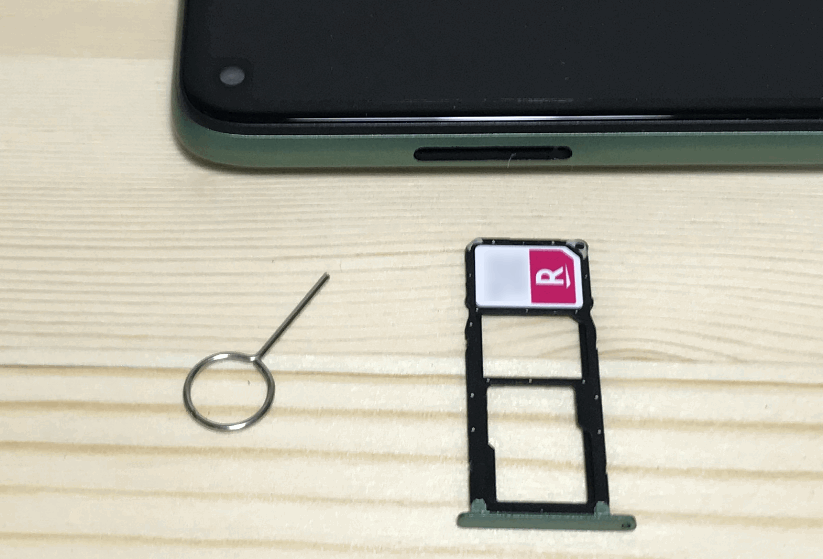
ひとまず、UMIDIGI POWER 3 本体側面のSIM/SDカードトレイを引き出し、楽天モバイル UN-LIMIT のSIMカードを、SIMスロットの1番に装填してください。
当然ですが、これだけでは電波をつかむことはできません。
⬛ WiFiをOFF、ローミングはON
※ サンプルの端末はグローバルバージョンなのでローミングはONが必須。
ローミングスイッチまでのアクセスは以下の通り。
[設定]>[ネットワークとインターネット]>[モバイルネットワーク]>[ローミング]は「ON」へ
2.APNは rakuten.jp および ims を登録。
次にAPN設定です。これも重要です。
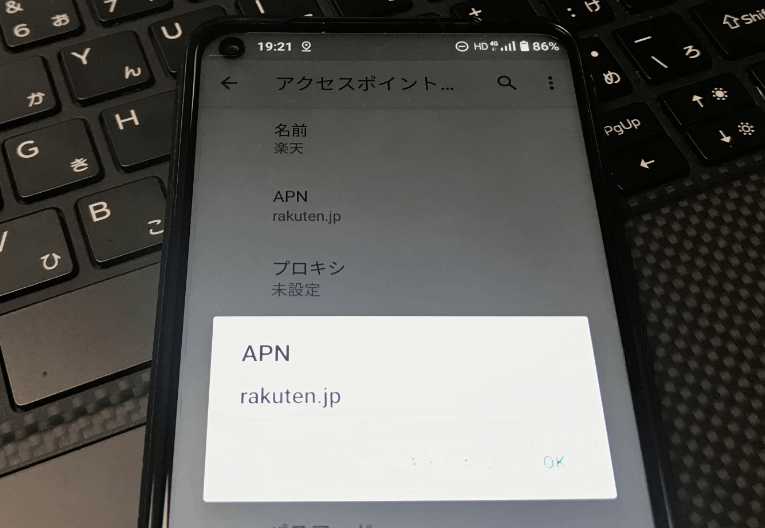
[設定]>[ネットワークとインターネット]>[モバイルネットワーク]>[詳細]>[アクセスポイント名]>APNの「 ➕(追加)」をタップし以下のように入力します。
- 名前:任意(例 「楽天」)
- APN:rakuten.jp
- MCC:440(自動で設定)
- MNC:11(自動で設定)
- APNタイプ:default,supl,tether
- APNプロトコル:IPv4/IPv6
- APNローミングプロトコル:IPv4/IPv6
- ベアラー:LTE
最後に忘れずに右上の[︙]をタップして[保存]を押します。
さらに、APN ➕ をタップし、アクセスポイントを以下の通り追加します。
- 名前:任意(例 IMS)
- APN:ims
- MCC:440(自動で設定)
- MNC:11(自動で設定)
- APNタイプ:ims
- APNプロトコル:IPv4/IPv6
- APNローミングプロトコル:IPv4/IPv6
- ベアラー:LTE
※ APNの ims とは海外(UMIDIGI POWER 3のグローバル版においては日本が海外)でも Volte を使えるようにするAPNのことです。 詳細は格安SIMの利用に必要な「APN」ってそもそも何? (2/3) – ITmedia Mobile を御覧ください。
最後に忘れずに右上の[︙]をタップして[保存]を押します。
3.エンジニアモード(隠し設定)でVolteを強制的に有効へ
ここからが「楽天モバイル UN-LIMIT」をスマホ UMIDIGI POWER 3 で利用するための設定のキモとなります。
海外製グローバルバージョン端末では、たいていエンジニアモードが使えるようになっており、このエンジニアモードで、auの電波を捕捉しデータ通信/SMS受信/Volteによる音声通話を行えるようにします。
■ エンジニアモード(EnginnerMode)の起動
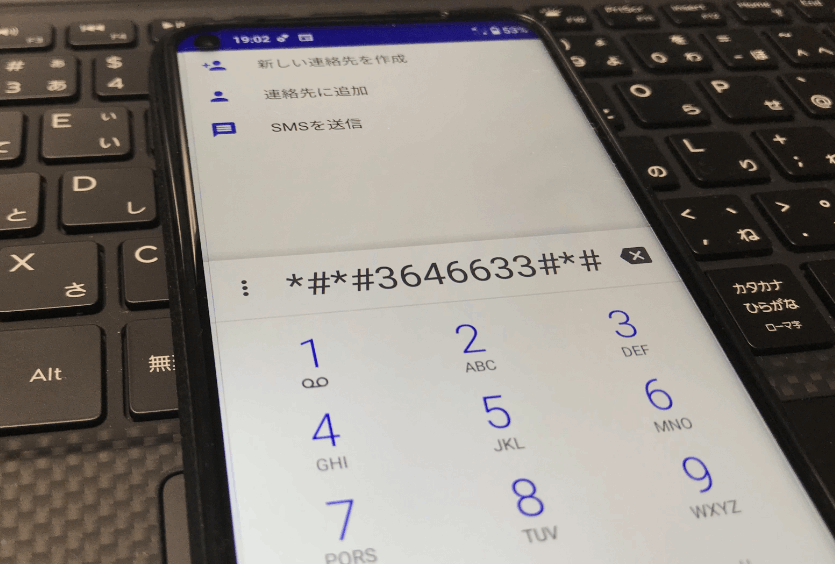
エンジニアモードは電話アプリ(📞)のキーパッドに「*#*#3646633#*#*」と記入しダイヤルします。
※ 受話器ボタンをタップしなくても最後の「*」を入力した時点でエンジニアモードは起動しますよ。このコードはこれから何度も利用することになるので、Googleキープ等のメモアプリにメモしておくことを推奨します。
上記のダイヤル語後に「エンジニアモードのトップメニュー」が表示されます。このメニューの中の ❶「Network Selecting」と❷「Misc Feature Config」の設定を変更します。
まずトップメニューの下部にある ❶「Network Selecting」から「SIM 1」をタップ、次に「LTE Only」を選択します。
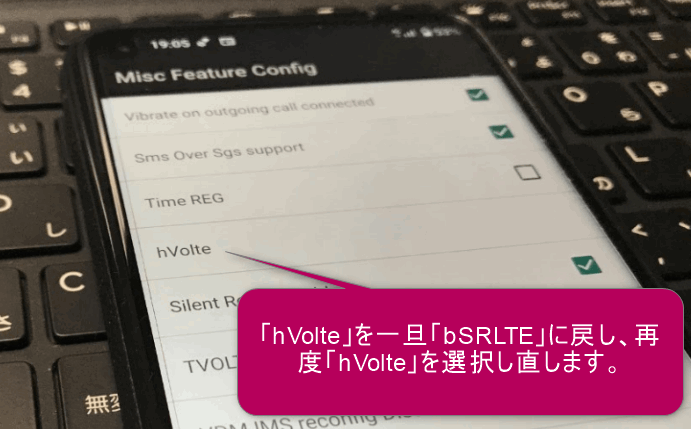
下部の◀から「エンジニアモードのトップメニュー」に戻り❷「Misc Feature Config」から「hVolte」を一旦「bSRLTE」に戻し、再度「hVolte」を選択し直します。ここで「bSRLTE」になっているなら、それをタップし「hVolte」を選択し直します。

この時点でアンテナピクトの左に「HD 4G」と表示されます。この「HD」は au のVoLTEが利用できる状態、つまりauでSMSや音声通話が可能になっている状態です。
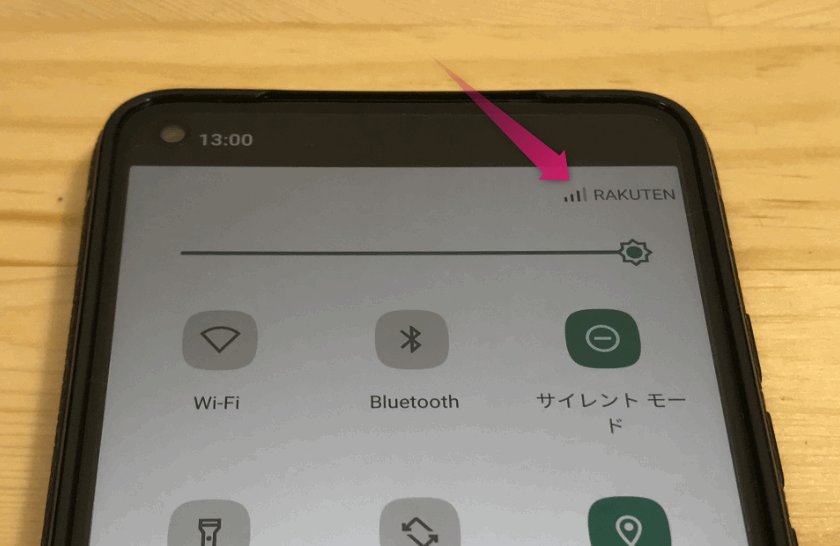
モバイルネットワークの名称は「Rakuten 📶」としっかり表示されています。
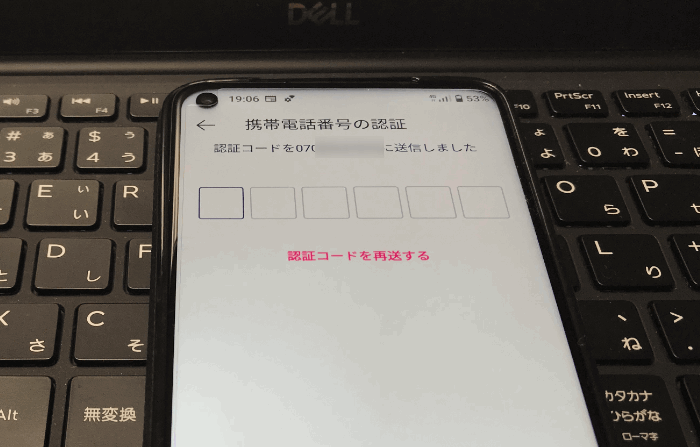
4.Rakuten Link アプリでSMS認証を
この状態で Rakuten Link – Google Play のアプリ を起動し、楽天モバイルのIDとパスワードを入れSMS認証すると、SMSで受信された6桁のコードが自動的に読み込まれて、音声通話が可能になります。
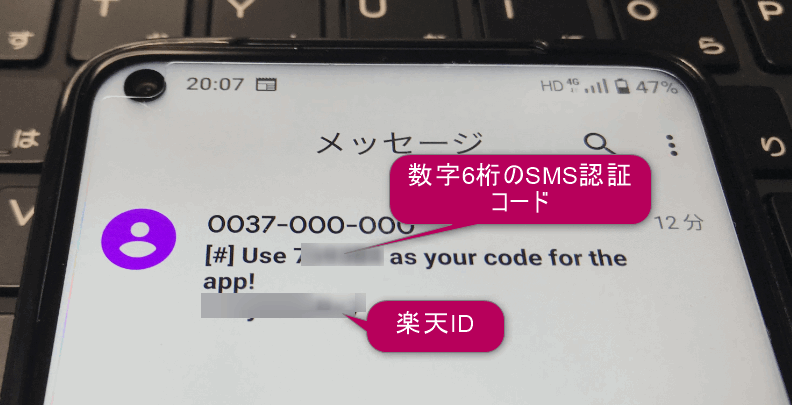
⬛ テザリング
この状態、つまり 楽天モバイル(UN-LIMIT)のSIMを装填/有効化した UMIDIGI POWER 3 でテザリングも試してみました。
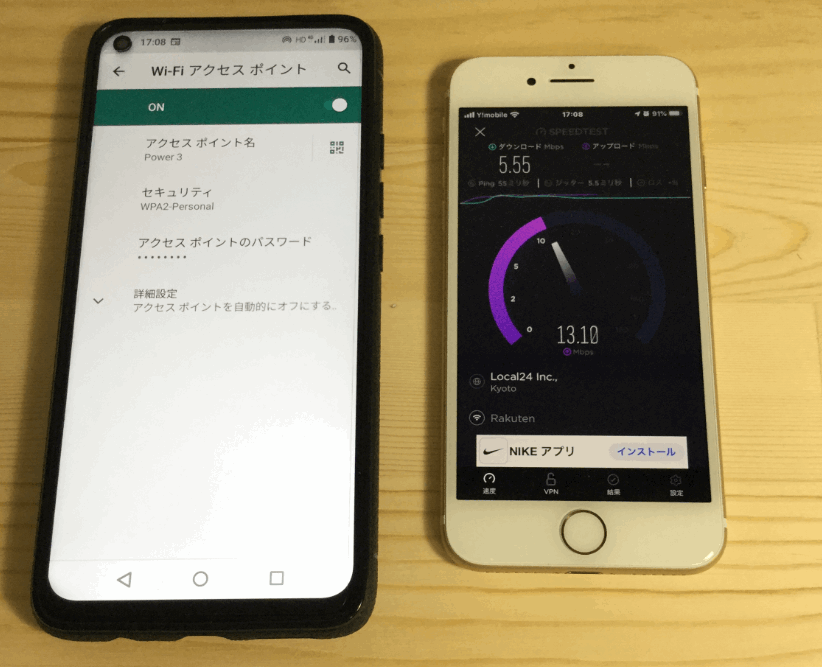
しっかりとテザリングも可能であることが確認できました。スピードはそこそこです。
楽天モバイル(UN-LIMIT)のパートナー回線であるau回線は5GB/月利用できます。それを使い切っても 1Mbpsというスピードがでますので、YouTubeやZoomおよびLINEのビデオ通話の利用には常時耐えられます。
注意:Volte の再度 有効化が必要な場合
以上の手順で UMIDIGI POWER 3 を楽天モバイル(UN-LIMIT)で使えるように設定できたわけですが、Volte を再度 有効化をする必要な場合があります。それはモバイルデータ通信が一旦OFFになる場合です。例として以下のようなケースです。
- 端末の再起動
- 機内モードした場合
- SIMカードの抜き差しをした場合
そのような場合、アンテナピクト📶の左横の「HD」が消えていると思います。つまりこれは Volte が利用できない設定に戻ってしまっています。
このような場合は、再度電話アプリで「*#*#3646633#*#*」をダイヤルし、エンジニアモードの ❷「Misc Feature Config」から「hVolte」を一旦「bSRLTE」に戻し、再度「hVolte」を選択し直します。
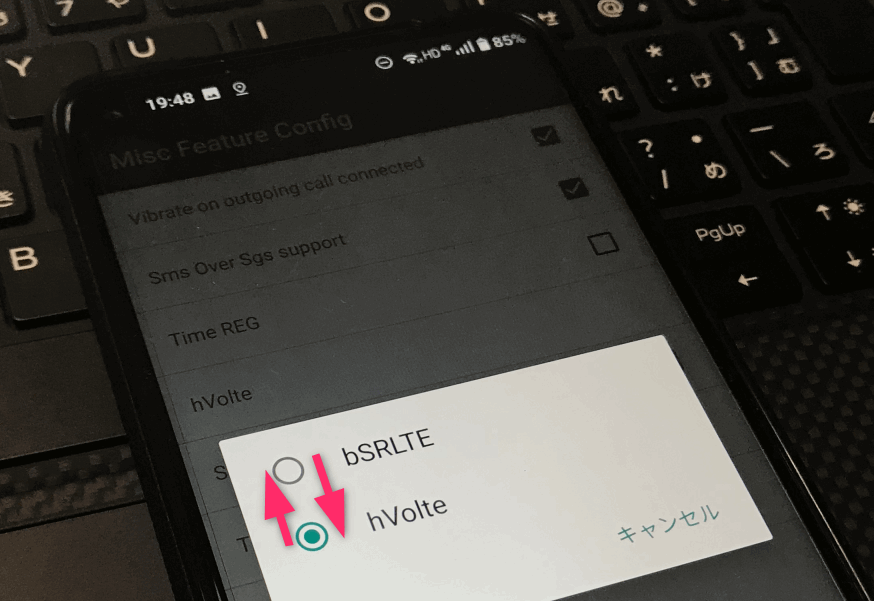
これでアンテナピクトの横に「HD」が再度表示されます。つまりVolteが使えるようになるわけです。
デュアルSIM – ワイモバイルをSIM2で運用する手順
UMIDIGI POWER 3 はデュアルSIMデュアルスタンバイ機能が搭載されています。
- データ通信:SIM1 か SIM2を選択。
- 音声通話:常時着受信するSIMを選択可能。SIM1とSIM2の同時待ち受け設定も可能で、その場合 発信するたびにSIM1かSIM2を選択する。
- SMS:SIM1 か SIM2を選択。
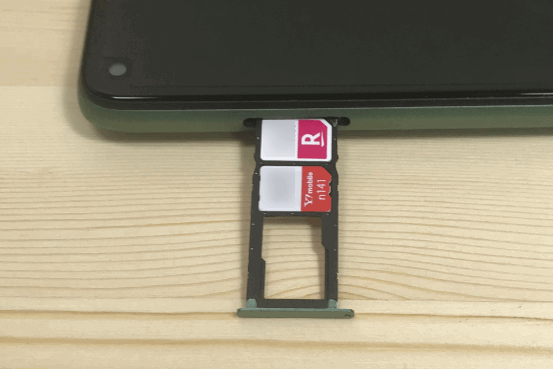
ワイモバイルのSIMカードをSIM2に入れて確かめてみます。
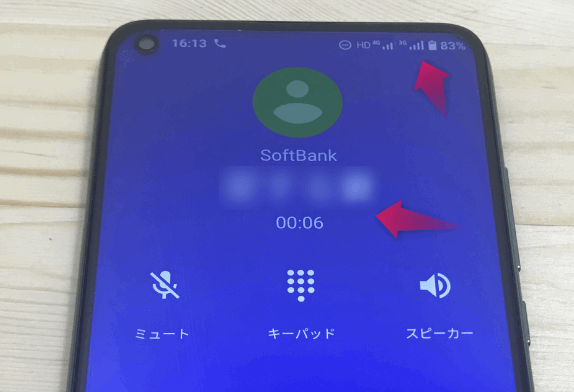
設定をいじらずにすぐに電波はつかめますが3Gのみです。Softbankというネットワークの名称です。通話は快適に発信と受信が可能です。
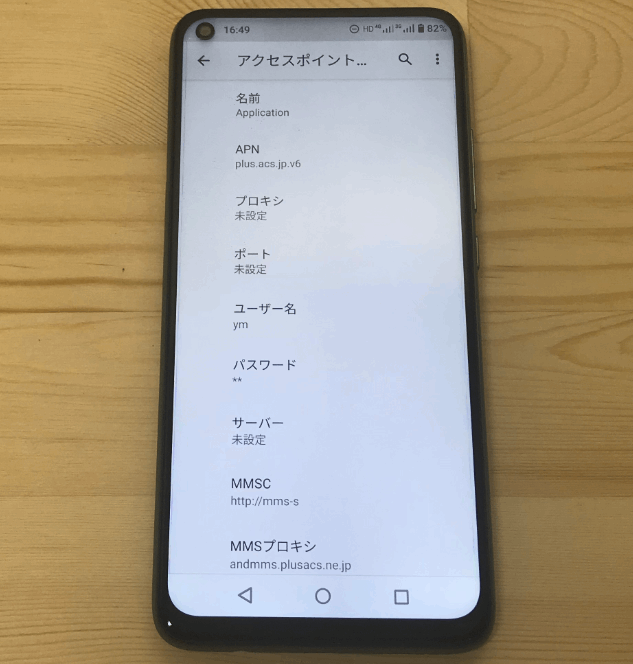
APN設定はワイモバイルの公式ページに記されている通りの状態になっていました。
しかしデータ通信がなぜかできません。
simは「n141」というタイプです。調べてみると、iPhone用でワイモバイルのiPhoneか、SIMフリーのiPhoneXまでのiPhoneか、iPhoneSE2でしか利用できないようです。
しかし裏技があり、以下の通りのAPN(アクセスポイント設定)すれば「n141」というタイプのSIMでも他のiPhoneやAndroidスマホでも利用可能です。
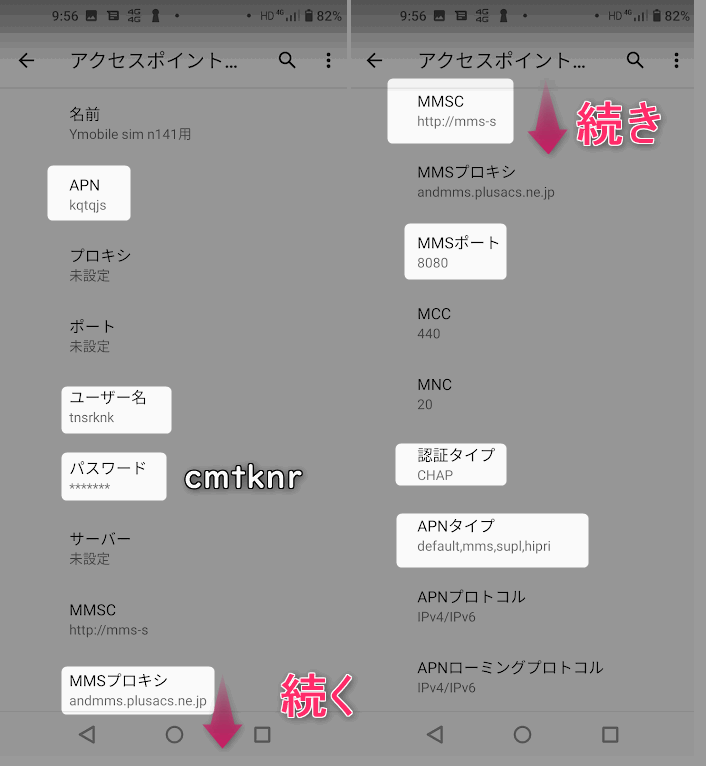
この設定でUMIDIGI POWER 3 でもワイモバイルが利用できるようになりました。
データ通信はRakuten のほうがいいです。
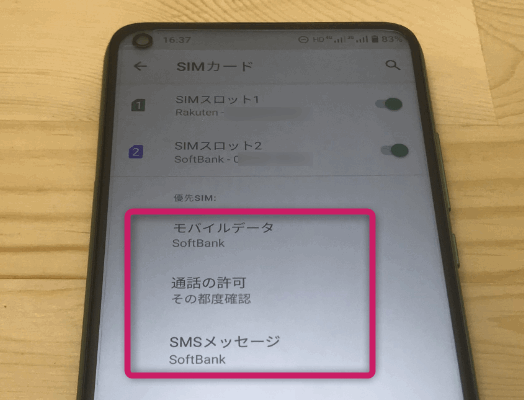
「デュアルSIMデュアルスタンバイ」の設定では、通話は楽天モバイルの電話番号でも、ワイモバイルの電話番号でもその都度変更しながら利用できるようにしています。
※ 楽天モバイルで無料通話するためには、楽天LINKアプリを利用しなければなりません。ディフォルトの電話アプリで利用すると 20円/30秒 の通話料金が発生します。
以上 UMIDIGI POWER 3 の紹介でした。
日本の【技適】マークあり- 安心あれ!

なお同スマホ UMIDIGI POWER 3 は、Bangoodで購入したグローバルモデルであり、日本の技適マークもしっかり記載されています。外装には見当たりませんでしたけどね。
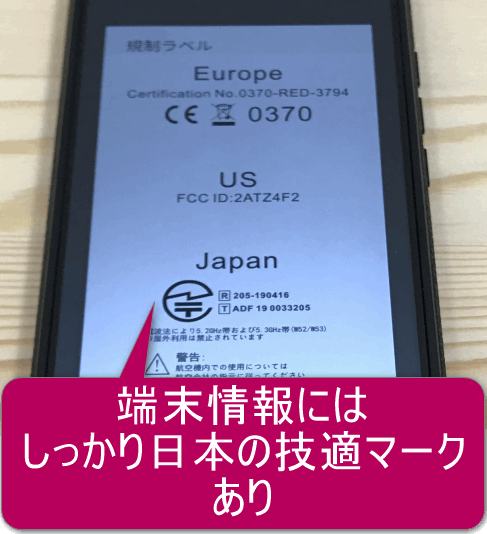
ケースと端末裏面のシールには日本の技適マークの記載はなく「CE」だけでしたが、端末の「設定」>「デバイス情報」>「規制ラベル」にはしっかり「日本の技適マーク」が記されていますから日本でも安心して利用できます。
技適マークに関しては総務省 電波利用ホームページ|その他|海外から持ち込まれる携帯電話端末・BWA端末、Wi-Fi端末等の利用 をしっかりお読み下さい。
なおAmazon.co.jpで販売している同スマホにはしっかり「技適あり」とありますが、同じく「技適あり」の Banggood ではもっとお得に購入できますよ。「Other Area」 バージョンを選択してくださいね。
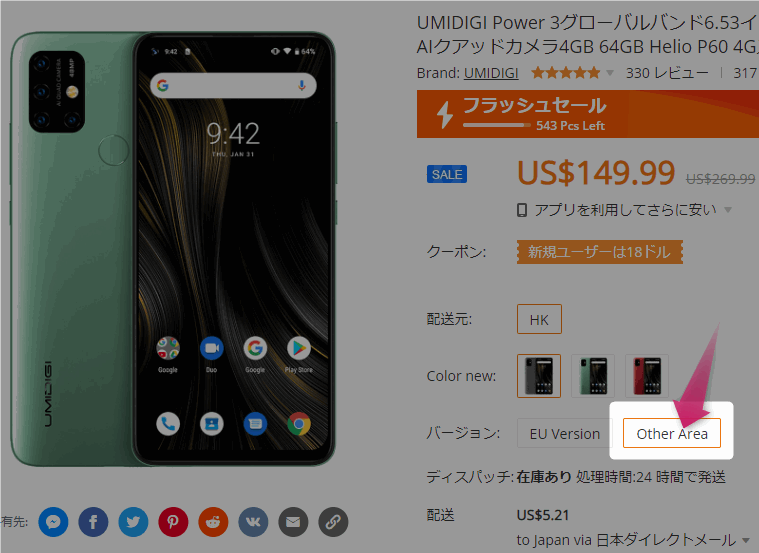




コメント
大変参考になりました。ありがとうございます。自分の場合どうしても上手く行かず何度か同じ所をループしていました。キモは何処にあるのか…答えはSIM1に1枚刺しでした。最初に書いてありましたもんねー他にA3proでも上手く行かず他のキャリアへの転出まで考えましたが今はモバイルデータ、コール、SMS全て上手く使えております。自身のスマホとしては1つ前の端末なのですがpower3はバッテリーがデカイのでまた役に立って重宝しました。これからはSocはメディアテックの時代が来るかもって勝手に思ってます。
POWER3で楽天モバイルを使用できるようになりましたが、HDと表示されているので、楽天モバイルの電波はつかめないのでしょうか?パートナー回線のauのみしか繋がらないのでしょうか?
ブログをご覧いただきありがとうございます。
>HDと表示されているので、楽天モバイルの電波はつかめないのでしょうか?パートナー回線のauのみしか繋がらないのでしょうか?
普段私は楽天回線エリア外で利用しています。
近日中に楽天エリアに移動して、自動で楽天回線につながるかどうかを確認したいと思います。
しばらくお待ち下さい。